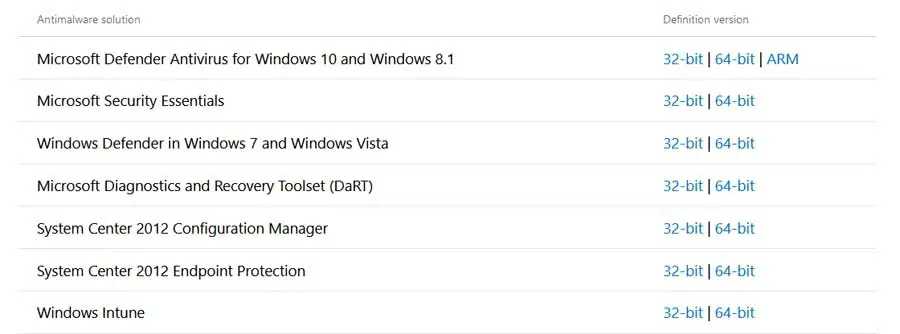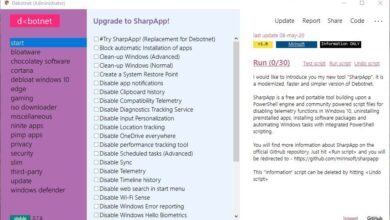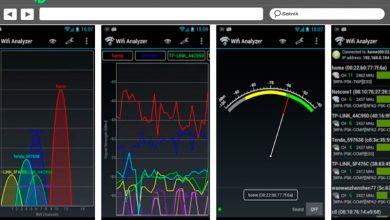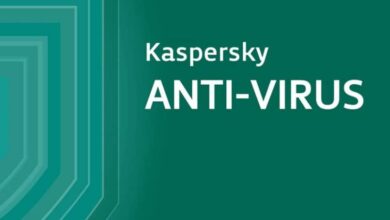Protégez toujours votre PC en mettant à jour Windows Defender à la main

De nombreux utilisateurs passent une bonne partie de leur temps de travail ou de loisirs connectés à Internet depuis leur ordinateur, ou simplement en travaillant localement avec Windows . Quoi qu’il en soit, les dangers d’attaques possibles contre nos données sont là à tout moment. C’est pourquoi, comme nous l’avons dit tant de fois, il est préférable d’utiliser une solution de sécurité telle que Windows Defender.
Il s’agit d’une solution intégrée au système d’exploitation le plus utilisé au monde pour les environnements de bureau, qui au fil du temps n’arrête pas d’ajouter des abonnés et des utilisateurs. La vérité est qu’au fil des années, il s’agit d’un logiciel antivirus qui n’a cessé de s’améliorer. C’est quelque chose que Microsoft réalise lui-même grâce aux mises à jour qu’il envoie pour son programme. En plus de tout cela il faut ajouter que par défaut il est intégré à Windows 10, ce qui facilite grandement son utilisation.
Avec tout et avec cela, il existe encore de nombreuses entreprises vétérans du secteur qui proposent leurs propres solutions afin que les utilisateurs puissent les utiliser. Nous les trouvons à la fois gratuits et payants, la plupart remplis de fonctions et de fonctionnalités chargées de nous protéger. Mais comme on dit, un nombre croissant d’utilisateurs préfèrent continuer avec la proposition que Windows 10 lui-même nous propose comme antivirus par défaut.
Comment accéder et personnaliser Windows Defender
Dire cela dès le départ, pour ouvrir l’antivirus Windows Defender en tant que tel , c’est quelque chose que nous réalisons à partir de l’application Paramètres Windows. Pour cela, nous devons uniquement utiliser la combinaison de touches Win + I, où nous cliquons sur l’option appelée Mise à jour et sécurité.
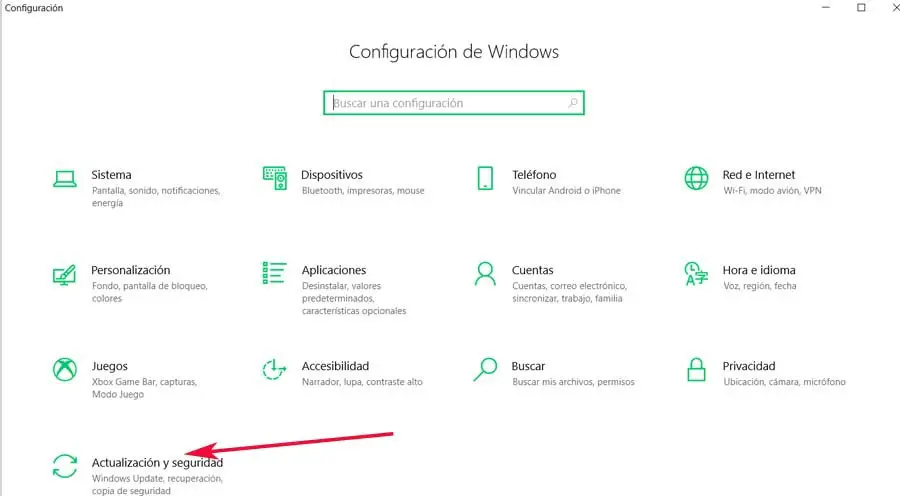
Ensuite, cette section apparaîtra que nous vous parlerons du système d’exploitation, nous n’aurons donc qu’à cliquer sur Sécurité Windows. C’est une option que nous trouvons sur le côté gauche de l’interface qui nous est présentée. De cette façon, dans le panneau de droite, nous verrons un bouton indiquant Ouvrir la sécurité Windows , où nous appuyons. Cela nous donnera un accès direct au grand nombre de fonctions personnalisables correspondant à Windows Defender.
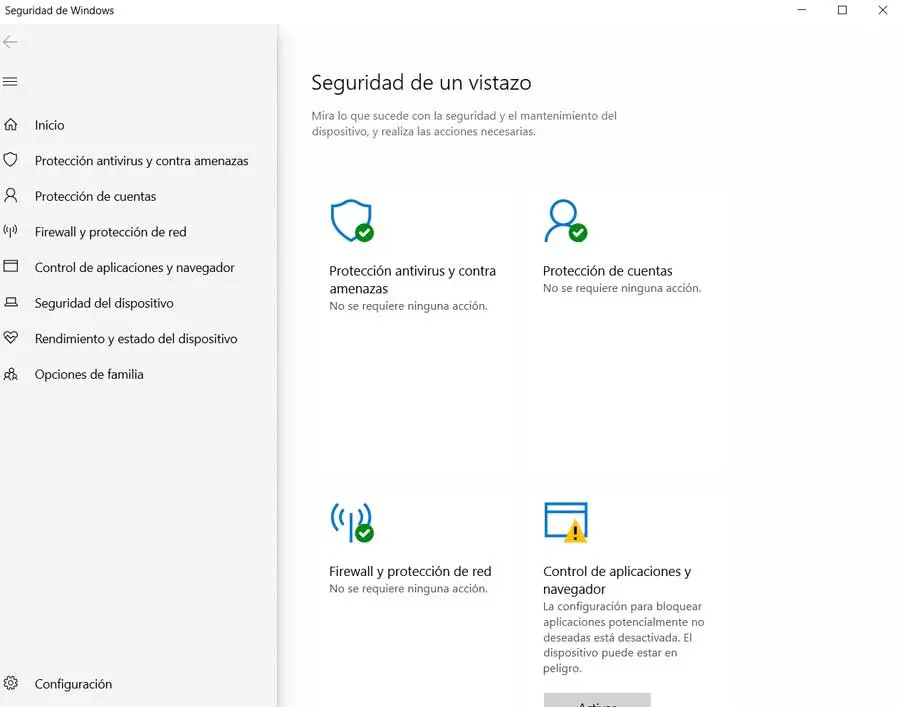
Ainsi, nous n’aurons plus qu’à nous déplacer entre les menus que nous allons trouver ici et que Microsoft lui-même met à notre disposition.
L’importance de la base de données antivirus
Comme le Windows Defender susmentionné, comme nous l’avons mentionné, il existe de nombreuses autres alternatives à cet égard. Cependant, il y a quelque chose dont nous devons tenir compte, et c’est que l’antivirus seul ne sert à rien. Cela peut avoir des fonctions nombreuses et variées , mais si le logiciel ne sait pas contre quoi il doit nous protéger, il est totalement inutile.
C’est pourquoi ces programmes disposent d’une base de données interne qui est celle qui héberge tous les malwares qu’il doit détecter et éliminer, d’où son efficacité. Bien entendu, les types de codes malveillants qui apparaissent petit à petit sont très courants. C’est pourquoi les développeurs de ces solutions antivirus doivent veiller à ce que cette base de données soit la plus à jour possible à tout moment. Sinon, les virus et autres logiciels malveillants découverts au cours des derniers jours ou heures pourraient infecter nos appareils.
Comment mettre à jour la base de données Windows Defender
Comment pourrait-il en être autrement, c’est quelque chose qui s’étend à la proposition de Microsoft pour Windows 10 dont nous avons parlé. C’est pourquoi nous sommes prêts à vous montrer comment maintenir à jour la solution antivirus à tout moment, même manuellement. Eh bien, pour cela, la première chose que nous faisons est de rouvrir l’application Paramètres Windows à partir de Win + I. Nous allons également dans Mise à jour et sécurité, cependant dans ce cas nous opterons pour la fonction Windows Update des options de droite de la fenêtre .
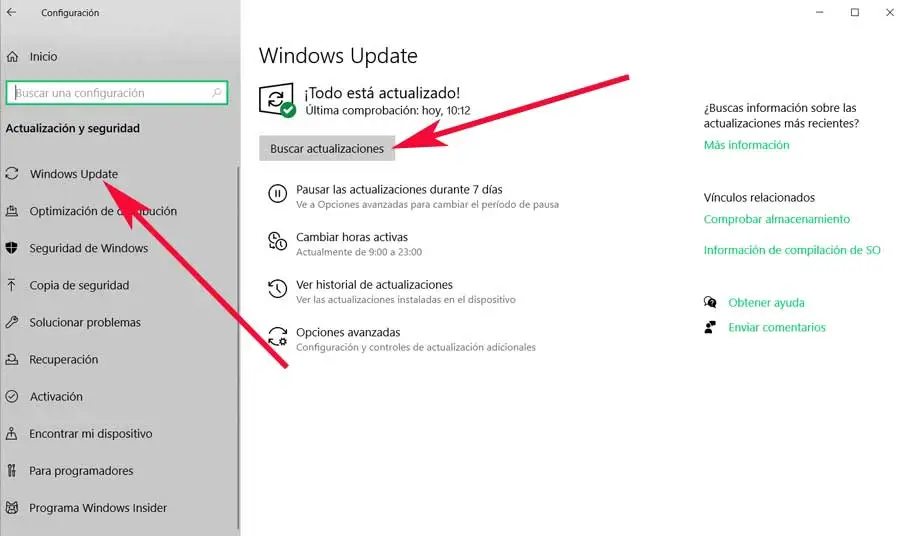
À ce stade, il convient de mentionner que Windows Defender utilise aujourd’hui le même système de mise à jour que Windows 10. Par conséquent, pour l’objectif que nous recherchons, nous avons localisé dans Windows Update. Et c’est à partir de là que les mises à jour de la base de données que nous commentons, sont téléchargées automatiquement.
Mais avec tout et avec lui et afin de nous assurer que nous avons la dernière version publiée par Microsoft, nous pouvons toujours appuyer sur le bouton Vérifier les mises à jour. De cette façon, nous serons sûrs d’avoir les versions les plus récentes des signatures de virus sur le PC et d’être entièrement protégés.
Recherchez les dernières mises à jour de Windows Defender
Avec tout et avec cela, pour nous assurer que nous sommes protégés, nous avons toujours la possibilité de faire un contrôle de première main des dernières mises à jour reçues. Pour ce faire, également à partir de Windows Update, il suffit de cliquer sur Afficher l’historique des mises à jour.
C’est là que se trouvent les dernières mises à jour envoyées par Microsoft à notre équipe via Windows Update. Par conséquent, dans cette même fenêtre, nous n’aurons qu’à rechercher la section intitulée Mises à jour des définitions . Et nous devons garder à l’esprit que dans cette section, nous trouvons toutes les mises à jour reçues, y compris celles de Windows 10 lui-même.
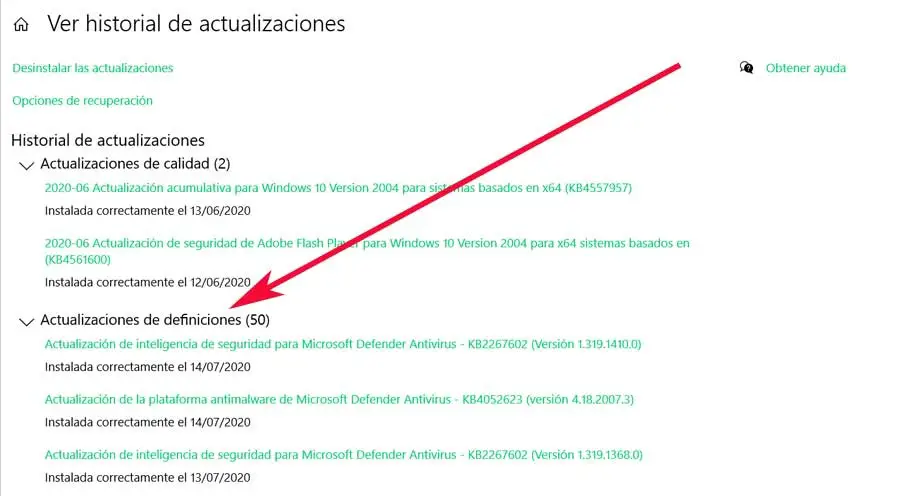
Nous verrons ici, cataloguées par dates, les mises à jour de base de données les plus récentes que Windows Defender a reçues récemment.
Une autre alternative pour mettre à jour Windows Defender
Nous avons également la possibilité de mettre à jour cette base de données dont nous avons parlé, en externe vers Windows 10. Concrètement, nous y parvenons en téléchargeant simplement la version la plus récente de la solution antivirus de la firme Redmond. Mais bien sûr, c’est quelque chose que nous devons effectuer à 100% de manière fiable, nous devons donc utiliser le site Web officiel de Microsoft.
Par conséquent, pour obtenir cette dernière version mise à jour de l’antivirus Windows Defender, la première chose que nous faisons est d’accéder à ce lien . Ici, en bas du web qui apparaît, nous verrons une série de liens correspondant aux différentes versions de Windows 10 lui-même.
Par conséquent, nous n’aurons plus qu’à sélectionner le lien correspondant à notre Windows 10, et télécharger l’exécutable Windows Defender entièrement mis à jour pour une installation ultérieure.